साधारण रोजमर्रा के संचार के स्तर पर, मॉनिटर के आयामों को अनावश्यक पेचीदगियों के बिना चित्रित किया जा सकता है: बड़े, मध्यम, छोटे। लेकिन कभी-कभी आपको मॉनिटर के विकर्ण को जानने की जरूरत होती है। यह, दुर्भाग्य से, सामान्य सेंटीमीटर में नहीं, बल्कि इंच में मापा जाता है।
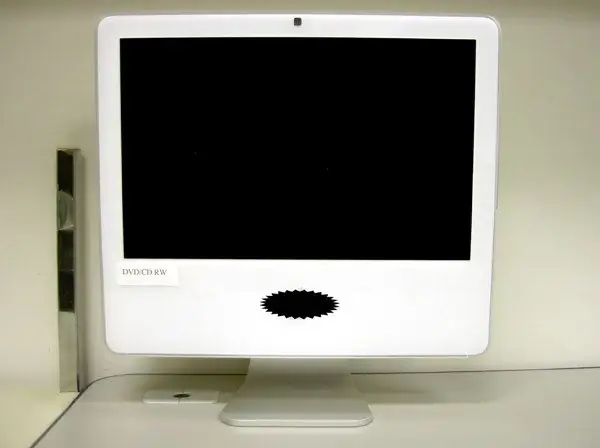
अनुदेश
चरण 1
मॉनिटर के विकर्ण का पता लगाने का पहला तरीका सबसे सरल और सबसे तार्किक है - अपने मॉनिटर के लिए प्रलेखन को देखना। कोई भी प्रामाणिक निर्माता पासपोर्ट में उपकरण की सभी आवश्यक विशेषताओं को इंगित करता है और पैकेजिंग पर उपयुक्त अंकन लागू करता है।
चरण दो
यदि किसी कारण से आपके मॉनिटर के लिए दस्तावेज उपलब्ध नहीं है, तो अपने मॉनिटर को विभिन्न कोणों से देखें। निर्माता अक्सर सूचना स्टिकर पर उपकरण के बारे में जानकारी रखता है। वे अक्सर मॉनिटर के पीछे पाए जाते हैं।
चरण 3
इस घटना में कि आपको मॉनिटर केस पर कोई स्टिकर या पहचान चिह्न नहीं मिला, अपने आप को एक रूलर या मापने वाले टेप से बांधे। अपने मॉनिटर के विकर्ण को मापें। विकर्ण को निचले बाएँ कोने से ऊपरी दाएँ कोने (या इसके विपरीत) की दिशा में मापा जाता है। परिणामी आकार को इंच में बदलें - सेंटीमीटर की संख्या को 2, 4 से विभाजित करें। नतीजतन, आपको अपने मॉनिटर का आकार इंच में मिल जाएगा।
चरण 4
औसतन, सेंटीमीटर और इंच में विकर्ण का अनुपात इस तरह दिखेगा: - 33.5 सेंटीमीटर = 14 इंच; - 35 सेंटीमीटर = 15 इंच; - 40.5 सेंटीमीटर = 17 इंच; - 47.5 सेंटीमीटर = 20 इंच; - 50.3 सेंटीमीटर = 21 इंच।
चरण 5
विभिन्न आकारों वाले मॉनिटरों के लिए विभिन्न स्क्रीन रिज़ॉल्यूशन की अनुशंसा की जाती है। यदि आप अपनी स्क्रीन के लिए कोई भिन्न रिज़ॉल्यूशन सेट करना चाहते हैं, तो सिस्टम की क्षमताओं का उपयोग करें। डेस्कटॉप पर कहीं भी राइट-क्लिक करें जो फाइलों और फ़ोल्डरों से मुक्त है और ड्रॉप-डाउन मेनू से गुण चुनें।
चरण 6
खुलने वाले "गुण: प्रदर्शन" संवाद बॉक्स में, "विकल्प" टैब पर जाएं। "स्क्रीन रिज़ॉल्यूशन" अनुभाग में, आपको आवश्यक मान सेट करने के लिए स्लाइडर का उपयोग करें और "लागू करें" पर क्लिक करें। सिस्टम आपको दिखाएगा कि तत्व नए संकल्प को कैसे देखेंगे। यदि आप परिणाम से संतुष्ट हैं, तो अपनी पसंद की पुष्टि करें। विंडो के ऊपरी दाएं कोने में ओके बटन या एक्स आइकन पर क्लिक करके गुण विंडो बंद करें।







